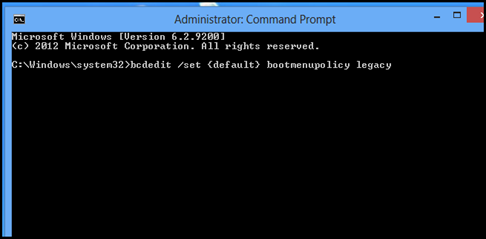Setelah install Windows 8 64 bit di Asus 1215B bermasalah, saya kembali ke Windows 7, cuman bedanya sekarang pakai yang versi 64bit, supaya upgrade RAM ke 4GB kemarin tidak sia-sia. Terbaca 3,6GB usable RAM-nya. Meski begitu, tidak menutup kemungkinan nantinya saya akan pakai lagi Windows 8. Hanya menunggu sampai Asus memberikan update driver-driver untuk netbook ini. Karena itu alasan utamanya. Atau sampai ada cukup uang untuk beli laptop yang benar-benar dibuat untuk Windows 8.
Masalah yang muncul pada instalasi Windows 8 di Asus 1215B
Ini tentu saja pada kasus yang saya alami. Bisa jadi teman-teman yang memakainya pada tipe netbook yang sama tidak mengalami ini. Karena sebelumnya saya pernah pakai yang versi 32bit, beberapa masalah ini bisa diatasi dengan gampang.
- AMD Catalyst terus menerus crash dan force close. Padahal saya sudah pakai driver terbaru untuk mendukung Radeon 6320. Ternyata malah tidak stabil. Belum coba versi yang lebih rendah sih. Ini berimbas pada point berikut:
- Mozilla Firefox juga crash dan force close ketika dipakai membuka situs yang flash based. Install flash player terbaru juga tidak banyak membantu.
- Kesulitan install Windows Live Writer. Ini sempat menyulitkan saya beradaptasi dengan Windows 8. Tapi ini bisa diatasi dengan point berikut:
- Harus install .NET Framework 3.5. Bisa dengan mudah dilakukan sih. Tanpa sambungan internet bahkan.
- Baterai relatif boros. Sepertinya ini karena point nomor 6. Pada mode terbang sekalipun, lampu indikator perangkat wireless tetap menyala. Padahal WiFi jelas sudah mati. Perkiraan saya, si Bluetooth yang belum bisa dimatikan. Ketika saya coba googling, sampai kemudian saya menyerah belum juga menemukan bantuan yang berarti. Yang ada adalah orang-orang yang mengalami masalah sama seperti ini.
- Kesulitan mematikan sambungan Bluetooth.
Hmmm, sepertinya memang harus menunggu. Booting-nya yang cepat dan kebersihan tampilan membuat Windows 8 terasa enteng dan nyaman digunakan. Meski Metro UI adalah hal pertama yang saya benci. Tapi setelah beberapa lama menggunakannya, sebenarnya itu nyaman sekali. Minimal memaksa saya belajar menggunakan shot-cut keyboard lebih banyak, dan mengurangi ketergantungan dengan mouse supaya bekerja lebih efisien dengan Windows 8.
Saya kira produktivitas adalah alasan utama ketika kita memilih untu menggunakan perangkat tertentu, juga OS atau aplikasi Office versi tertentu. Ketika justru banyak muncul masalah, dan kita hanya ribet dan ribut ngurusi OS yang tidak stabil, ya mending bertahan memakai yang lama. Jadi teringat dulu jaman orang masih memakai WordStar untuk mengetik. Meski sudah muncul versi 7.0, orang masih memilih memakai versi 6, 5, bahkan 4. Alasannya, karena memakai versi baru berarti harus menghafal sederet panjang perintah bertitik baru. Haha…., maklum waktu itu tidak memakai falsafah WYSWYG, masih text based begitu.
Kesimpulannya? Tunggu Asus memberi update driver terbaru, dan atau tunggu punya uang beli laptop baru.